一、快速填充 Ctrl+e
1、Excel可用于填充右侧的表格。在“名字”下的单元格中,键入 Nancy,然后按 Enter。
2、键入 Andrew,然后按 Enter。操作完成!

二、快速分析
1、选择右侧的整个表格。
2、看看所选内容的右下角。这是“快速分析“按钮:

3、选择该按钮,浏览所有选项。指向“图表”、“汇总”、“表”即可查看它们。

三、规范录入数据
1、数据录入形式>横向?纵向?
- 横向:tab,shift+tab
- 纵向:enter,shift+enter
2、数据录入方式>方向键?鼠标?快捷键?
- Ctrl+;输入当前最新日期
- Ctrl+shift+;输入当前最新时间
- `(英文状态下)+内容:表示当前格式是文本
- Ctrl+enter:原位填充
三、数据收集
1、数据采集工具--简道云
2、Excel中的数据验证

3、多表合并

四、从网上获取数据
1、从网上获取数据
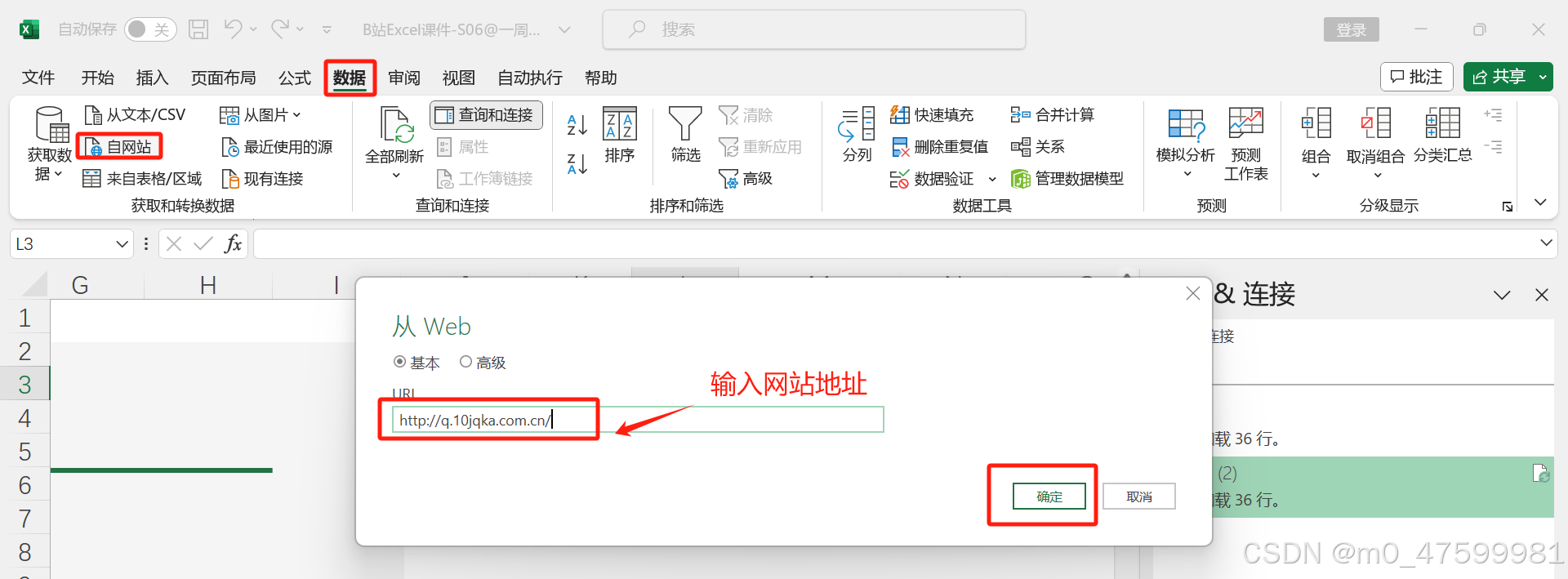
 2、手动刷新数据
2、手动刷新数据
 3、自动刷新数据-设置评率
3、自动刷新数据-设置评率
上边的截图刷新若是选择最后的连接属性会跳出一下的窗口

4、缺点-只能提取网页中列表的数据
五、数据清洗

1、检查原表>检查是否存在数据缺失/异常值/不规范等情况
2、确认问题 >和业务团队确认是否有收集信息的疏漏
3、清洗数据 >评估并决定如何进行处理
4、普通区域创建表 >快捷键Ctrl+T
5、创建超级表:全选后Ctrl+T -- 会多一个表格设计

6、取消超级表--

7、对表格进行清洗

六、文本格式
1、数字格式


2、日期格式
例如文本:2021/10/11

七、条件格式
使用条件格式可以帮助你直观地查看和分析数据、发现关键问题以及识别模式和趋势。条件格式根据指定的条件更改单元格的外观。如果条件为True,则设置单元格区域的格式。如果条件为 False,则不设置单元格区域的格式。
1、突出显示
突出显示单元格规则、项目选取规则、图标集应用
1.1 选择对应的数据-开始-条件格式

1.2快速找唯一值


八、批量删除
1、快速删除工资表的图片
Excel中把图片当成对象来看,批量删除图片可以是删除对象。

九、标记特殊单元格
单元格会加一些公式之类的,可以标记出来


十、合并单元格处理
1、取消合并单元格

2、找到定位条件,选择空值

3、在空白值中输入

4、按住Ctrl+enter
就可以看到下边的空白值已经自动填充上一行的值
























 1929
1929

 被折叠的 条评论
为什么被折叠?
被折叠的 条评论
为什么被折叠?








